Calcolatore commissioni PayPal
Calcolatore commissioni PayPal. PayPal è il metodo di pagamento più comunemente utilizzato.PayPal offre account personali e aziendali.Ti offre una chiara panoramica delle commissioni

In questo articolo spiegheremo come installare Plausible su Ubuntu 20.04.
Plausible Analytics un'alternativa a Google Analytics semplice, open source, leggera e rispettosa della privacy. Plausible ha una soluzione self-hosted gratuita come nella birra. Nessun cookie e pienamente conforme a GDPR, CCPA e PECR. Realizzato e ospitato nell'UE
Questa guida spiegherà come installare la soluzione self-hosted sul server Ubuntu 20.04.
Prerequisiti:
Installa plausibile su Ubuntu 20.04
Iniziamo con il processo di installazione.
1. Mantieni aggiornato il server
# apt update -y
# apt upgrade -y
2. Clona il repository di hosting
Per iniziare rapidamente, scarica il repository plausibile/di hosting come punto di partenza. Ha tutto il necessario per avviare il tuo server Plausibile.
# git clone https://github.com/plausible/hosting
Cambia la directory di lavoro corrente
# cd hosting
Nella directory scaricata troverai due file importanti:
3. Aggiungi la configurazione richiesta
Innanzitutto, genera una chiave segreta casuale di 64 caratteri usando il seguente comando:
# openssl rand -base64 64
Copia quella chiave e apri plausible-conf.env usando il tuo editor preferito.
# vi plausible-conf.env
Dobbiamo riempire i seguenti parametri:
ADMIN_USER_EMAIL=
ADMIN_USER_NAME=
ADMIN_USER_PWD=
BASE_URL=
SECRET_KEY_BASE= [Paste the secret key we have generated]
Questi sono i parametri predefiniti. Puoi aggiungere un parametro aggiuntivo che puoi trovare qui.
Nota: immettere BASE_URL= deve iniziare con http:// o https://
Dopo aver compilato tutti i parametri secondo la tua scelta, salva ed esci.
4. Avvia il server
Dopo aver inserito la tua base di chiavi segrete, l'URL di base e le credenziali di amministratore, sei pronto per avviare il server:
# docker-compose up --detach
Quando esegui questo comando per la prima volta, esegue le seguenti operazioni:
Ora puoi navigare su http://{hostname}:8000 e vedere la schermata di accesso.
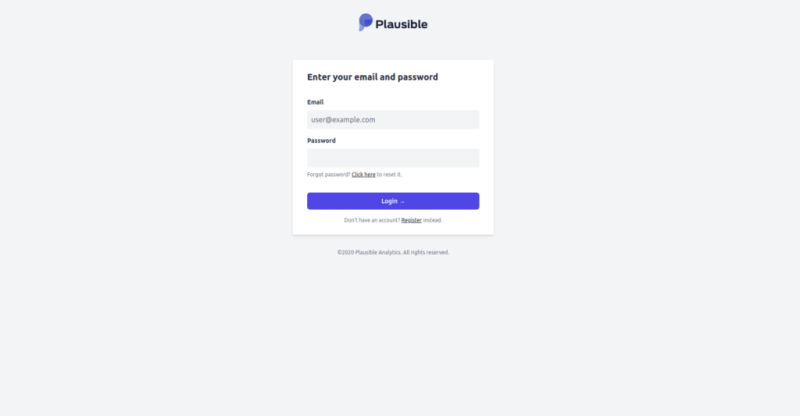
Per elencare i contenitori, utilizzare il seguente comando:
# docker-compose ps
5. Installa SSL
Nessun proxy inverso esistente
Installa SSL tramite il file docker-compose basato su caddy-gen .
Se non stai eseguendo un proxy inverso esistente, puoi utilizzare il file docker-compose basato su caddy-gen. Aggiornalo per includere il nome di dominio che utilizzi per il tuo server.
# vi reverse-proxy/docker-compose.caddy-gen.yml
sostituisci i seguenti parametri con il tuo nome di dominio e l'ID email:
virtual.host: "example.com' # change to your domain name
virtual.tls-email: "[email protected]' # change to your email
Salva ed esci.
Ora, combina docker-compose.caddy-gen.yml con i file docker-compose esistenti usando il comando seguente:
# docker-compose -f docker-compose.yml -f reverse-proxy/docker-compose.caddy-gen.yml up --detach
Il comando precedente installerà SSL sul tuo sito Web e avvierà tutti i contenitori.
Infine, vai al tuo browser e apri https://[domain_name]
Proxy inverso esistente
Se stai già eseguendo un proxy inverso, quanto sopra non funzionerà in quanto si scontrerà con i collegamenti delle porte esistenti. Dovresti invece usare uno dei file di configurazione disponibili:
NGINX
Se hai già NGINX in esecuzione come servizio di sistema, usa il file di configurazione nella directory nginx.
Modifica il file reverse-proxy/nginx/plausible per contenere il nome di dominio che usi per il tuo server, quindi copialo nella cartella di configurazione di NGINX. Abilitalo creando un collegamento simbolico nella cartella dei siti abilitati di NGINX. Infine usa Certbot per creare un certificato TLS per il tuo sito:
# cp reverse-proxy/nginx/plausible /etc/nginx/sites-available
# ln -s /etc/nginx/sites-available/plausible /etc/nginx/sites-enabled/plausible
# certbot --nginx
Traefik 2
Se hai già un contenitore Traefik in esecuzione su Docker, usa il file docker-compose nella directory traefik. Tieni presente che si presume che il tuo contenitore Traefik sia configurato per supportare la generazione di certificati.
Modifica il file reverse-proxy/traefik/docker-compose.traefik.yml per contenere il nome di dominio che utilizzi per il tuo server, quindi combinalo con i file docker-compose esistenti:
# docker-compose -f docker-compose.yml -f reverse-proxy/traefik/docker-compose.traefik.yml up
Questo è tutto. L'installazione e la configurazione sono state completate con successo.
In questo articolo abbiamo visto come installare Plausible su Ubuntu 20.04.
Calcolatore commissioni PayPal. PayPal è il metodo di pagamento più comunemente utilizzato.PayPal offre account personali e aziendali.Ti offre una chiara panoramica delle commissioni
impareremo come installare ed eseguire il report MTR su CentOS 7. Per diagnosticare e isolare gli errori di rete, l'amministratore di Linux utilizza lo strumento MTR (my traceroute).
Vedremo come installare e configurare il server git su CentOS 7. Configurare un server Git. Git è un software gratuito e open source. Installa Git usando YUM o scaricalo.
In questo tutorial, ti mostreremo come è facile installare iRedMail su Ubuntu 20.04. iRedMail è una soluzione server di posta open source.
In questo articolo, spiega bene come configurare OrangeScrum su CentOS 7.
In questo articolo, spiega bene come è facile installare XploitSPY sul server Ubuntu 20.04. XploitSPY è uno strumento di spionaggio per il monitoraggio di Android.
Ti mostreremo come installare Polr su CentOS 8. Installeremo il server web Apache, l'ultima versione di MySQL e PHP 7.4. Polr è un moderno accorciatore di link.
In questo articolo, spiega bene come installare IntelliJ IDEA su Ubuntu 20.04. IntelliJ IDEA è un ambiente di sviluppo integrato. Versione comunitaria
In questo articolo, spiega bene 7 strumenti OSINT utili per il Penetration Testing.
Come installare Plausible su Ubuntu 20.04. Plausible Analytics un'alternativa semplice, open source e rispettosa della privacy per l'analisi dei dati web a Google Analytics.





